Ansluta datorer i stor skala genom att köra PowerShell-skript med Configuration Manager
Microsoft Configuration Manager underlättar omfattande hantering av servrar som stöder säker och skalbar distribution av program, programuppdateringar och operativsystem. Configuration Manager har en integrerad möjlighet att köra PowerShell-skript.
Du kan använda Configuration Manager för att köra ett PowerShell-skript som automatiserar onboarding i stor skala till Azure Arc-aktiverade servrar.
Innan du kommer igång måste du granska förutsättningarna och kontrollera att din prenumeration och dina resurser uppfyller kraven. Information om regioner som stöds och andra relaterade överväganden finns i Azure-regioner som stöds. Läs även vår planeringsguide i stor skala för att förstå design- och distributionskriterierna samt våra hanterings- och övervakningsrekommendationer.
Om du inte har någon Azure-prenumeration skapar du ett kostnadsfritt konto innan du börjar.
Automatisk anslutning för SQL Server
När du ansluter en Windows- eller Linux-server till Azure Arc som även har Microsoft SQL Server installerat ansluts även SQL Server-instanserna automatiskt till Azure Arc. SQL Server som aktiveras av Azure Arc innehåller en detaljerad inventering och ytterligare hanteringsfunktioner för dina SQL Server-instanser och -databaser. Som en del av anslutningsprocessen distribueras ett tillägg till din Azure Arc-aktiverade server och nya roller tillämpas på SQL Server och databaser. Om du inte vill ansluta dina SQL-servrar automatiskt till Azure Arc kan du avanmäla dig genom att lägga till en tagg på Windows- eller Linux-servern med namnet ArcSQLServerExtensionDeployment och värdet Disabled när den är ansluten till Azure Arc.
Mer information finns i Hantera automatisk anslutning för SQL Server som aktiveras av Azure Arc.
Förutsättningar för att Configuration Manager ska kunna köra PowerShell-skript
Följande krav måste uppfyllas för att använda PowerShell-skript i Configuration Manager:
- Configuration Manager-versionen måste vara 1706 eller högre.
- Om du vill importera och skapa skript måste ditt Configuration Manager-konto ha skapa-behörigheter för SMS-skript.
- Om du vill godkänna eller neka skript måste ditt Configuration Manager-konto ha behörighet att godkänna SMS-skript.
- Om du vill köra skript måste ditt Configuration Manager-konto ha körskriptbehörighet för samlingar.
Generera ett huvudnamn för tjänsten och förbered installationsskriptet
Innan du kan köra skriptet för att ansluta dina datorer måste du göra följande:
Följ stegen för att skapa ett huvudnamn för tjänsten för registrering i stor skala. Tilldela Azure Connected Machine Onboarding-rollen till tjänstens huvudnamn och begränsa rollens omfång till azure-mållandningszonen. Anteckna tjänstens huvudnamnshemlighet eftersom du behöver det här värdet senare.
Följ stegen för att generera installationsskriptet från Azure Portal. Även om du kommer att använda det här installationsskriptet senare ska du inte köra skriptet i PowerShell.
Skapa skriptet i Configuration Manager
Innan du börjar kontrollerar du i Standardinställningar för Configuration Manager att PowerShell-körningsprincipen under Datoragent är inställd på Kringgå.
- I Configuration Manager-konsolen väljer du Programvarubibliotek.
- På arbetsytan Programvarubibliotek väljer du Skript.
- På fliken Start går du till gruppen Skapa och väljer Skapa skript.
- På sidan Skript i guiden Skapa skript konfigurerar du följande inställningar:
- Skriptnamn – Registrera Azure Arc
- Skriptspråk – PowerShell
- Importera – Importera installationsskriptet som du genererade i Azure Portal.

- I skriptguiden klistrar du in skriptet som genererats från Azure Portal. Redigera det här inklistrade skriptet med tjänstens huvudnamnshemlighet för tjänstens huvudnamn som du genererade.
- Slutför guiden. Det nya skriptet visas i listan Skript med statusen Väntar på godkännande.
Godkänn skriptet i Configuration Manager
Med ett konto som har behörighet att godkänna SMS-skript gör du följande:
- I Configuration Manager-konsolen väljer du Programvarubibliotek.
- På arbetsytan Programvarubibliotek väljer du Skript.
- I listan Skript väljer du det skript som du vill godkänna eller neka. Välj sedan Godkänn/Neka i gruppen Skript på fliken Start.
- I dialogrutan Godkänn eller neka skript väljer du Godkänn för skriptet.

- Slutför guiden och bekräfta sedan att det nya skriptet visas som Godkänt i skriptlistan.
Kör skriptet i Configuration Manager
Välj en samling mål för skriptet genom att göra följande:
- I Configuration Manager-konsolen väljer du Tillgångar och efterlevnad.
- På arbetsytan Tillgångar och efterlevnad väljer du Enhetssamlingar.
- I listan Enhetssamlingar väljer du den samling enheter som du vill köra skriptet på.
- Välj en samling som du väljer och välj sedan Kör skript.
- På sidan Skript i guiden Kör skript väljer du det skript som du har skapat och godkänt.
- Klicka på Nästa och slutför sedan guiden.
Kontrollera att anslutningen till Azure Arc har slutförts
Övervakningen av skriptstatus anger om skriptet har installerat den anslutna datoragenten till samlingen av enheter. Registrerade Azure Arc-aktiverade servrar visas också i Azure Portal.
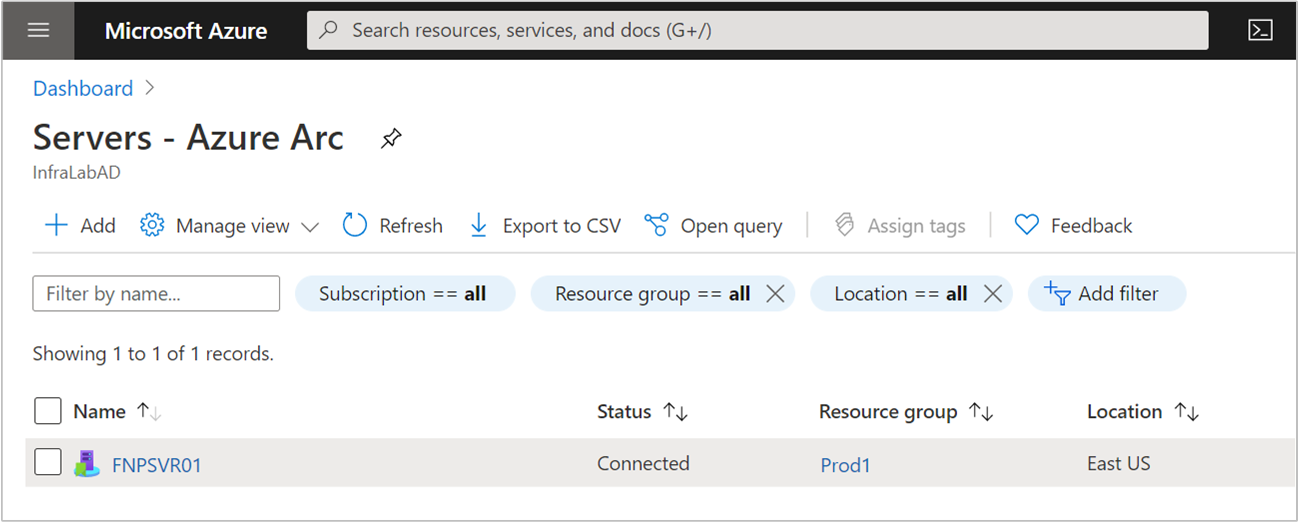
Nästa steg
- Läs planerings - och distributionsguiden för att planera för distribution av Azure Arc-aktiverade servrar i valfri skala och implementera centraliserad hantering och övervakning.
- Granska information om felsökning av anslutningar i guiden Felsöka ansluten datoragent.
- Lär dig hur du hanterar din dator med Hjälp av Azure Policy för exempelvis vm-gästkonfiguration, kontrollera att datorn rapporterar till den förväntade Log Analytics-arbetsytan, aktivera övervakning med VM-insikter och mycket mer.